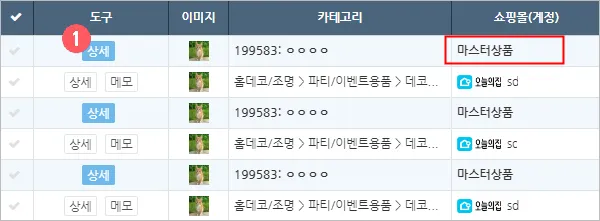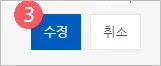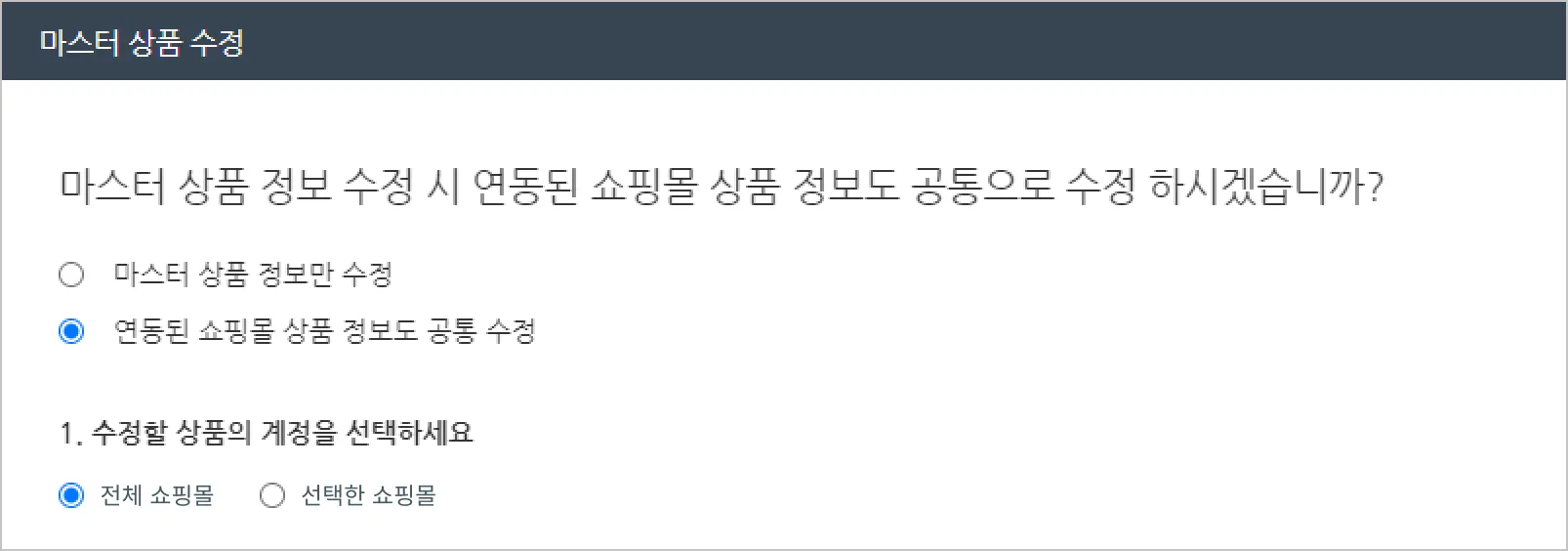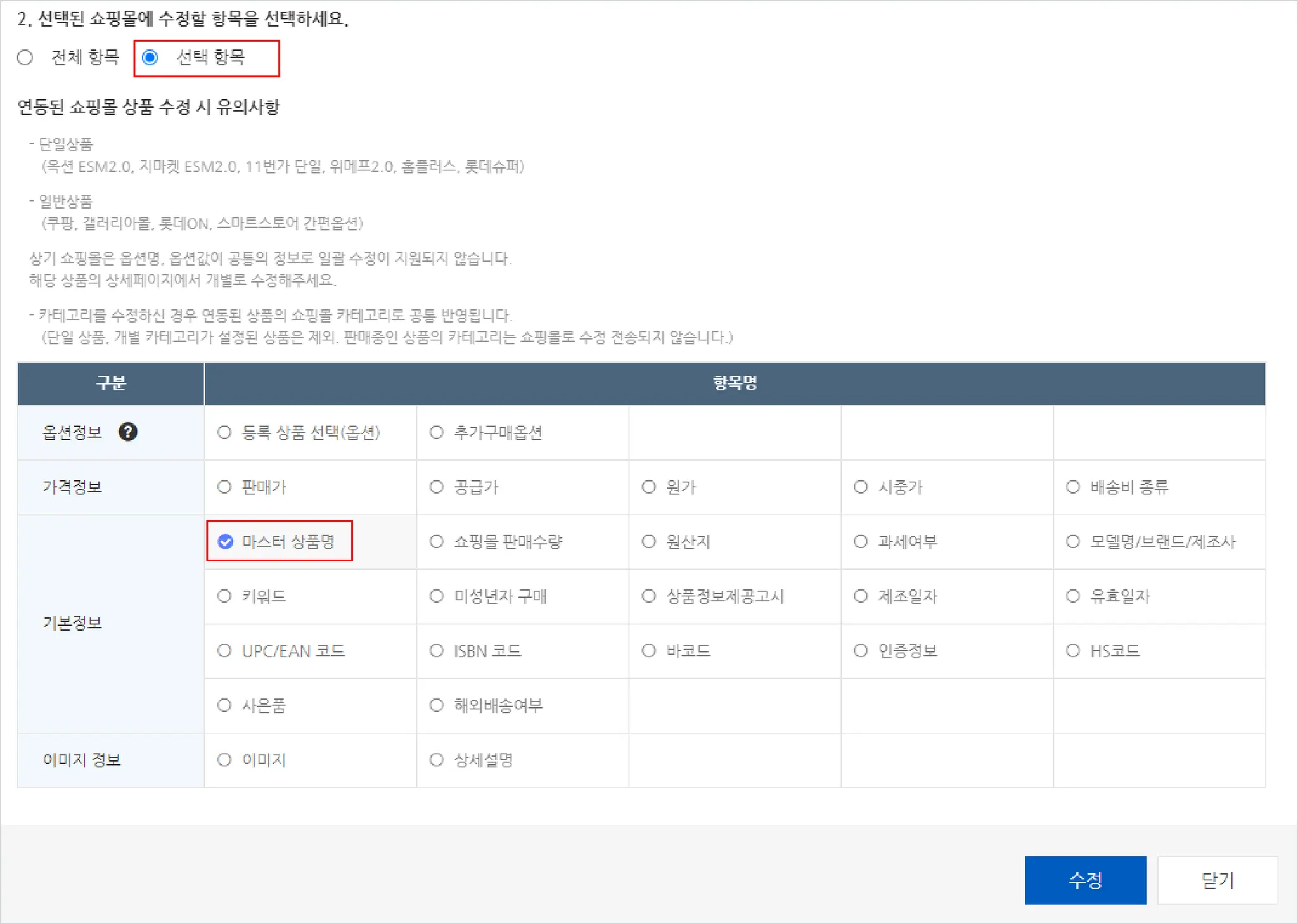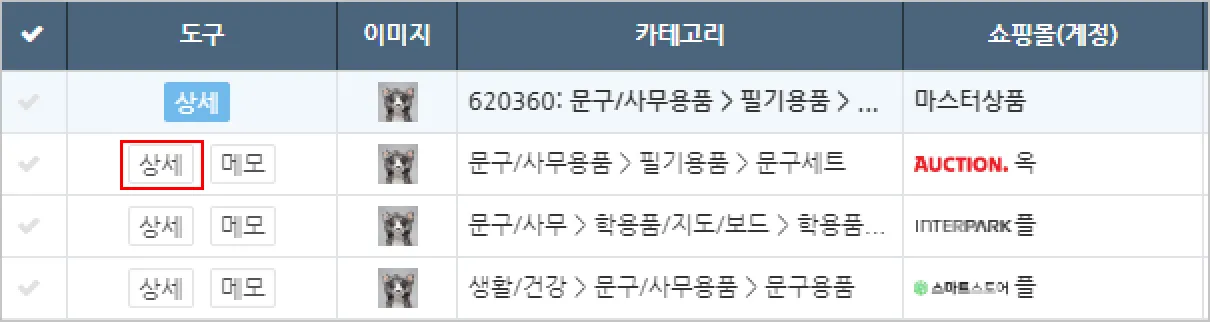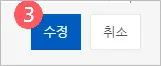마스터상품의 상품명을 수정해 연동된 쇼핑몰의 상품명을 일괄로 수정할 수 있어요.
Case 1. 마스터상품을 수정해 연동된 쇼핑몰의 상품명을 한 번에 수정해요.
•
경로: 수정하고자 하는 마스터상품의 [상세] > “마스터 상품명” 항목 수정 > 화면 우측 하단의 [수정] > “연동된 쇼핑몰 상품 정보도 공통 수정”에 체크 > 적용할 쇼핑몰 선택 >
“선택 항목”에 체크 후 “판매가” 항목에 체크 > 화면 하단의 [수정] 버튼을 눌러 적용
① 마스터 상품의 [상세]버튼을 눌러
상세 페이지로 이동해요.
② 마스터 상품명을 수정해요.
③ 화면 우측 하단의
[수정] 버튼을 눌러 저장해요.
④ “연동된 쇼핑몰 상품 정보도 공통 수정”에 체크 후 수정한 정보를 반영할
쇼핑몰 계정을 선택해요.
⑤ 쇼핑몰에 반영할 항목을 선택하고 화면 우측 하단의 [수정]버튼을 눌러 적용해요.
원하는 쇼핑몰의 상품명만 수정할 수 있어요.
Case 2. 원하는 쇼핑몰의 상품을 수정해요.
•
이럴 때 사용해 보세요.
- OO쇼핑몰에서 판매하는 상품만 이벤트를 진행해요.
- OO쇼핑몰은 상품명 입력에 글자 수 제한이 있어요.
•
경로: 수정하고자 하는 쇼핑몰 상품의 [상세] > 기본정보 탭 > “쇼핑몰 상품명” 항목 수정 > 화면 우측 하단의 [수정] 버튼을 눌러 적용
① 수정하려는 쇼핑몰 상품의 [상세]버튼을 눌러
상세페이지로 이동해요.
② 기본정보 탭 > 쇼핑몰 상품명 항목을 수정해요.
③ 화면 우측 하단의
[수정] 버튼을 눌러 저장해요.
상품명 수정할 때 참고해 주세요.
 정보를 모두 수정한 후 쇼핑몰에 수정한 정보를 전송해요.
정보를 모두 수정한 후 쇼핑몰에 수정한 정보를 전송해요.
•
상품 정보를 수정하면 아래와 같이 상태가 변경돼요.
[판매대기] 상품 수정 → [판매대기] 상태 유지 → 상품을 선택해 [상품전송] 하면, 새 상품으로 쇼핑몰에 판매할 수 있어요.
[판매중] 상품 수정 → [수정대기] 상태로 변경됨 → 상품을 선택해 [상품전송] 또는 [부분수정] 하면 판매중인 상품의 정보가 수정돼요.
•
PLTO2.0 에서 수정한 정보는 쇼핑몰에 전송해주셔야 반영돼요.
[상품전송] 작업 - PLTO2.0에 등록된 상품의 정보로 모든 항목을 수정해요.
[부분수정] 작업 - 부분수정 화면에서 선택한 상품의 정보만 수정해요.
↓ 상품전송 작업과 관련된 사용방법은 아래 링크에서 확인할 수 있어요.
↓ 편의 기능으로 머리말/꼬리말도 이용해 보세요.
 상품명에 글자 수에 제한이 있는 쇼핑몰이 있어요.
상품명에 글자 수에 제한이 있는 쇼핑몰이 있어요.
•
입력해 둔 상품명은 100Byte 인데, 어떤 카테고리의 상품은 50Byte 까지만 입력이 가능해요.
1.
설정 > 환경설정 > 상품 > “상품명 길이 초과 시 설정” 항목 > “등록가능한 최대 길이로 잘라서 전송합니다.” 체크 후 [저장]
[주의] 자동으로 잘라서 전송할 경우 원치 않는 위치에서 상품명이 절삭될 수 있어요.